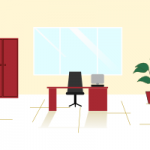Олень у озера
Сегодня мы попрактикуемся в создании векторных рисунков. И нашей целью будет пейзаж.Создать пейзаж в векторе такого же качества как и в растре достаточно трудно. Но мы трудностей не боимся, поэтому начинаем работать.
Создаем векторный рисунок.
Нужны будут инструменты
Шаг 1.
После запуска редактора меняем ориентацию документа. Необходимо переключиться на альбомную.. Отправляемся в свойства документа (Shift+Ctrl+D) и устанавливаем альбомную ориентацию.
Небо у нас будет ночным и в темно-фиолетовых оттенках. Инструментом Рисовать прямоугольники и квадраты (F4) рисуем прямоугольник во весь документ. Далее устанавливаем для него линейный градиент по вертикали. Обводку отключаем. Цвета указаны ниже. Вы можете выбрать и свои цвета.
Добавляем берег. Берем инструмент Рисовать кривые Безье и прямые линии (Shift+F6) и создаем в нижней части нашего рисунка контур произвольной формы, похожий на берег. Цвет берега указан ниже.
Воду создаем опять прямоугольниками. Вода создана последней и лежит выше берега. Нажимая PageDown, опускаем ее под берег. Цвет заливки воды 330080.
Если не планируется дополнительных объектов для которых важен порядок расположения, то группируем созданные элементы.
Шаг 2.
Теперь давайте оформим небо. На нем явно не хватает звезд. Здесь все просто- рисуем несколько мелких кругов с белой заливкой и дублируем. Заполняем все небо звездами, размер периодически изменяем.
Добавим комету. Для рисунка кометы подойдет инструмент Рисовать круги, эллипсы и дуги (F5). Растягиваем небольшой эллипс и задаем линейный градиент. Это хвост кометы. В качестве головы кометы можно взять маленький круг белого цвета. Ну вот, небо готово.
Без луны скучновато. Итак круг с линейным градиентом и луна готова. Размещаем луну в левой части рисунка вблизи воды.
Шаг 3.
Добавим противоположный берег озера. Используем прием как и в первом шаге. Берем инструмент Рисовать кривые Безье и прямые линии (Shift+F6) и создаем контур произвольной формы, похожий на берег. Цвет берега черный.
Для берега добавляем обводку. Для обводки применяем линейный градиент. Направление подбираем такое, чтобы освещалась ближняя к луне часть берега. Толщину обводки увеличиваем (иначе ее не видно).
На противоположном берегу можно создать горы способом, описанным в уроке векторной иллюстрации «Ночной лагерь».
Добавьте пару белых эллипсов на воду. К эллипсам можно применить эффект искажения Chalk and Sponge.
Для создания следующего элемента нашего векторного рисунка прогуляйтесь в я- картинки и найдите силуэт дерева без фона. Скачайте и импортируйте в свою работу. Пару таких деревьев разместите справа. Под деревья добавьте тень из эллипса.
Аналогично поступаем с оленем. Ищем силуэт и импортируем в работу. Для создания обводки оленю (он тоже освещен луной) векторизуем растровое изображение оленя. И именно получившийся вектор оленя с обводкой добавляем в рисунок.
Направление подбираем такое, чтобы освещалась ближняя к луне часть оленя. Толщину обводки увеличиваем (иначе ее не видно).
Шаг 4.
Осталась трава. Кривыми рисуем несколько травинок.
Размножаем дублированием, добавляем снизу эллипс.
К эллипсу можно применить эффект искажения Chalk and Sponge.
Группируем элементы травы. Затем дублируем несколько раз нашу траву и расставляем вдоль края берега.
В завершении добавьте несколько отражений звезд на воде.
Ну вот и все. Наш векторный рисунок готов. Посмотрите видео с этим уроком и другие уроки векторной иллюстрации. А на следующем уроке нас ждет арабская ночь